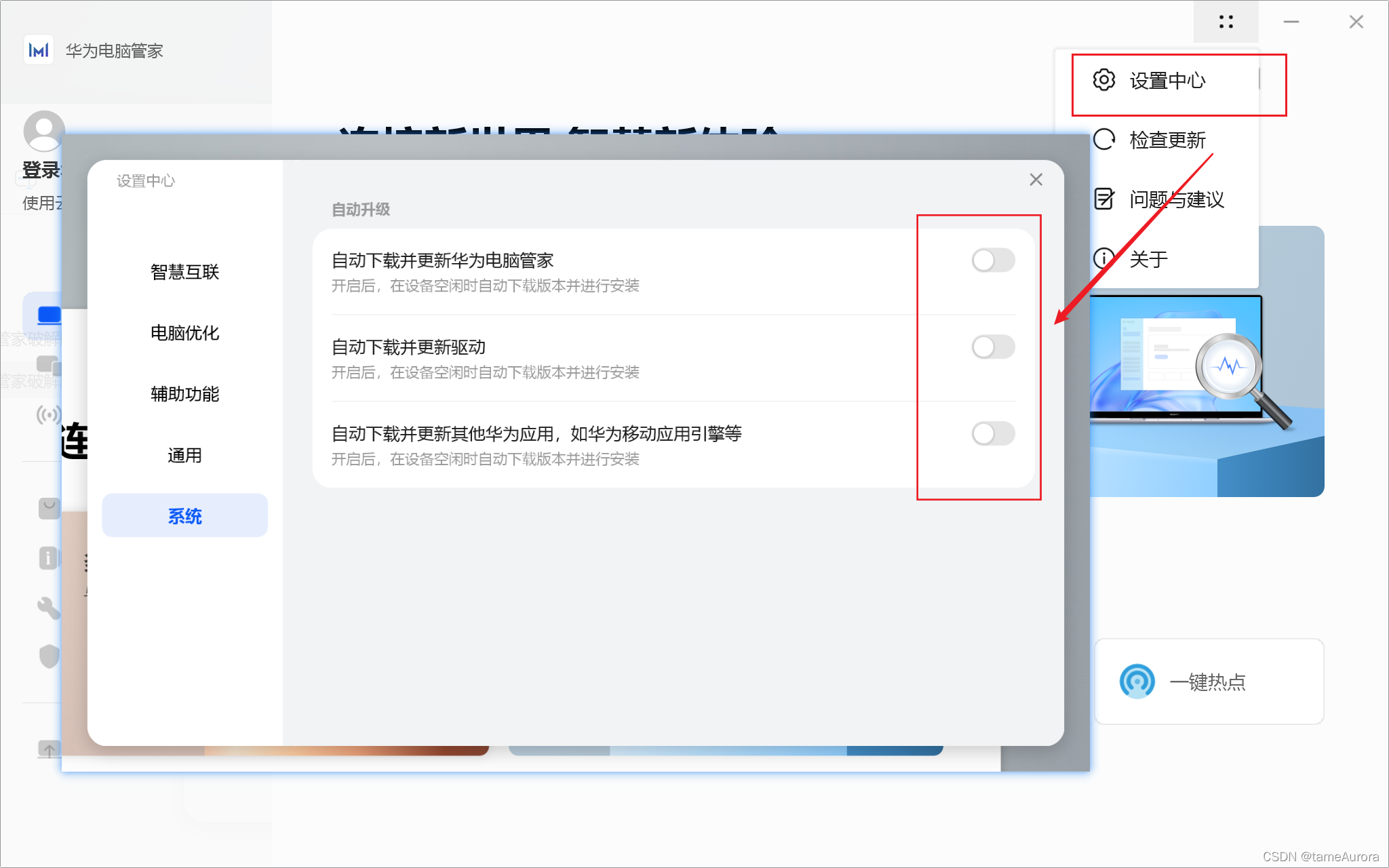最近因为实习租了个房子,显示器不方便带走,只好带走我的华为matepad11作为副屏,稍微研究了下如何让matepad11和我的联想yoga14s(win11)多屏协同,并将套路分享给大家。
- 首先,肯定要获取资源
- 华为电脑管家
- 改装软件链接:https://pan.baidu.com/s/1YkNxUkpHAs1HFAwvGFFQRg
提取码:05t0
其实可能有朋友觉得新版本的电脑管家不稳定啊,臃肿啊这些的,我这里也提供了一份老版本的华为电脑管家,是2021年7月版本的,比较简洁,
至于能不能行请大家自行去尝试~~ (我这里安装使用的是最新版本的华为电脑管家)~~ 之后我又尝试了一下旧版本,也是可以用的。
链接:https://pan.baidu.com/s/17ng_NWWSfe7-tIxhgaDGAA
提取码:7usz
- 声明:华为电脑管家是官网的下载内容,而改装软件是另外一位高手的原创工具,工具中有显示他的名字。
可能需要的步骤-卸载
- 部分朋友可能在网络上找到了乱七八糟的安装教程什么的,然后华为电脑管家在残留在电脑中无法卸载,这里提供一个简单的卸载方法。
C:\Program Files\Huawei\PCManager中有一个UninstallGuide.exe,我们点击,跟着步骤照做就可以快速完成卸载。- 保证卸载完先前的版本之后再跟着我的教程往下做,不然很容易出错。
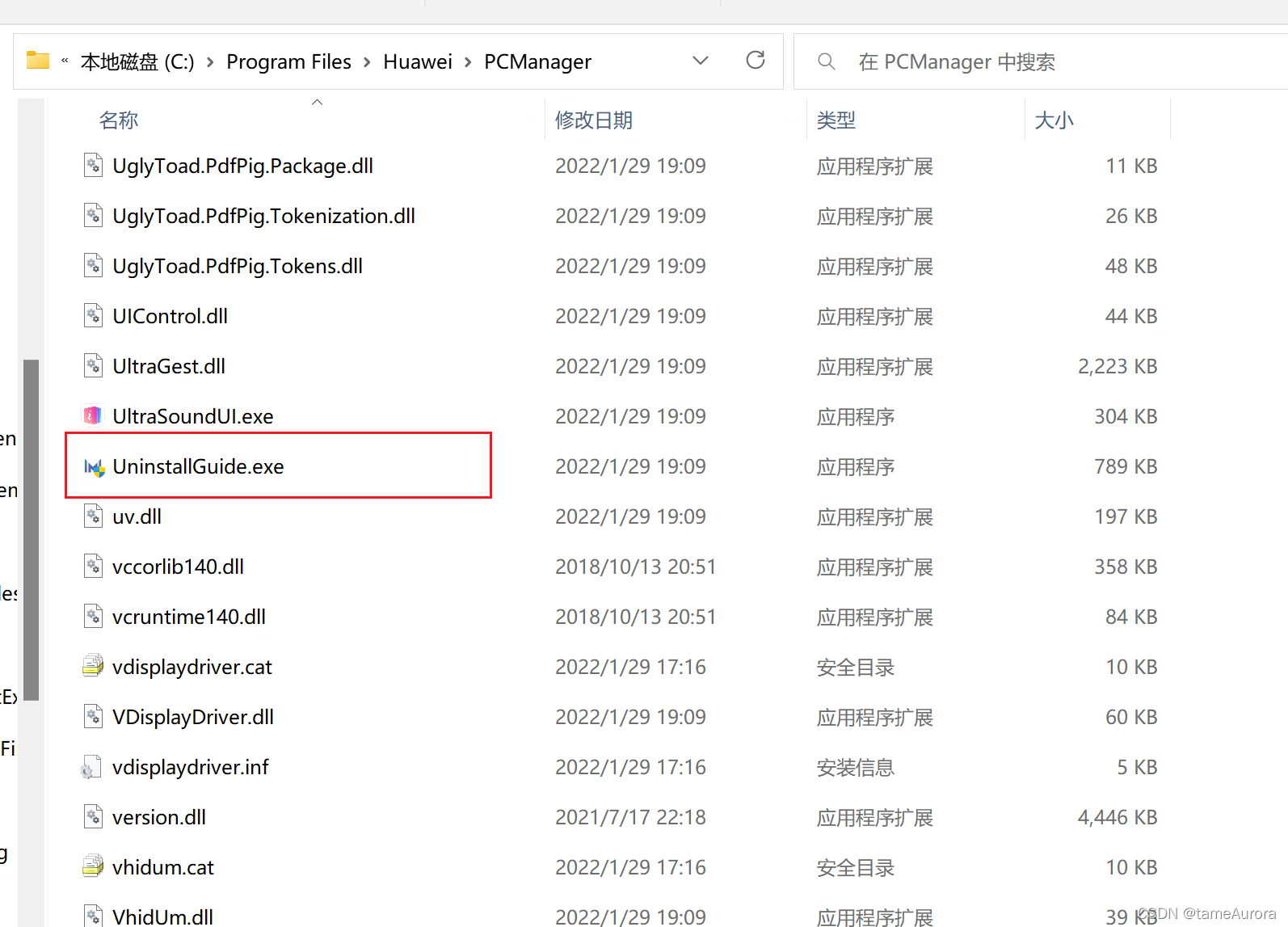
准备工作
- 按照上方链接分别下载华为电脑管家和改装软件。
- 将时间调整到过去的某一个时间点,我这里是调整到了2020年的4月21日(不必断网)。具体操作如下图所示。
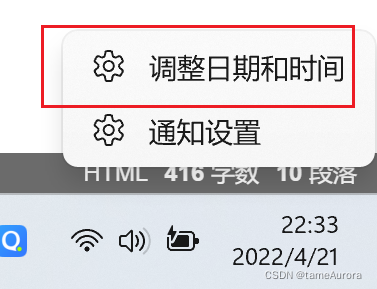
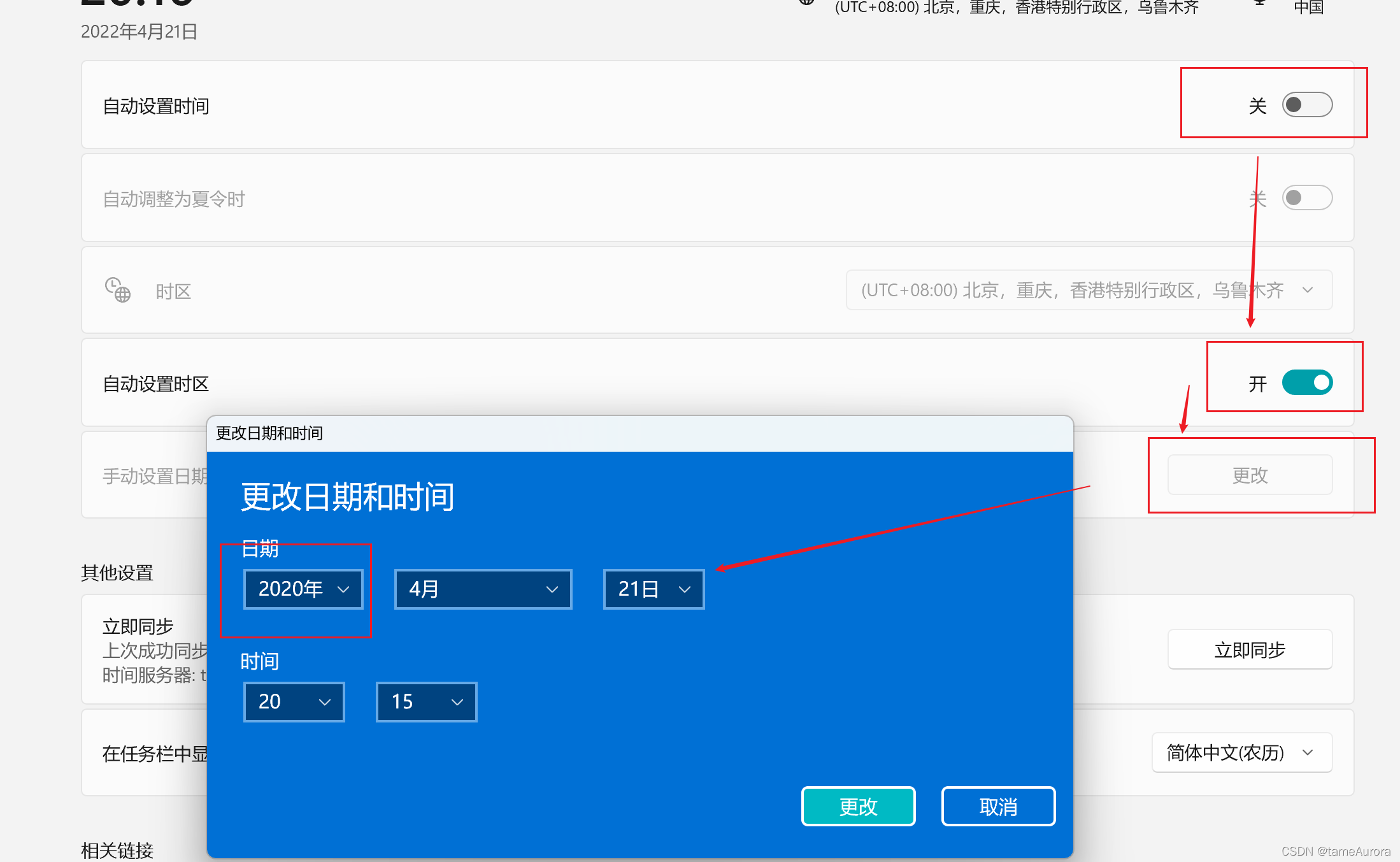
正式操作
- 修改完时间,我们准备好我们需要的文件,可以像我这样放在一个文件夹中
- 首先启动我们这个改装软件。
- 选择安装包,即选择华为电脑管家的安装包,第一个文件就是
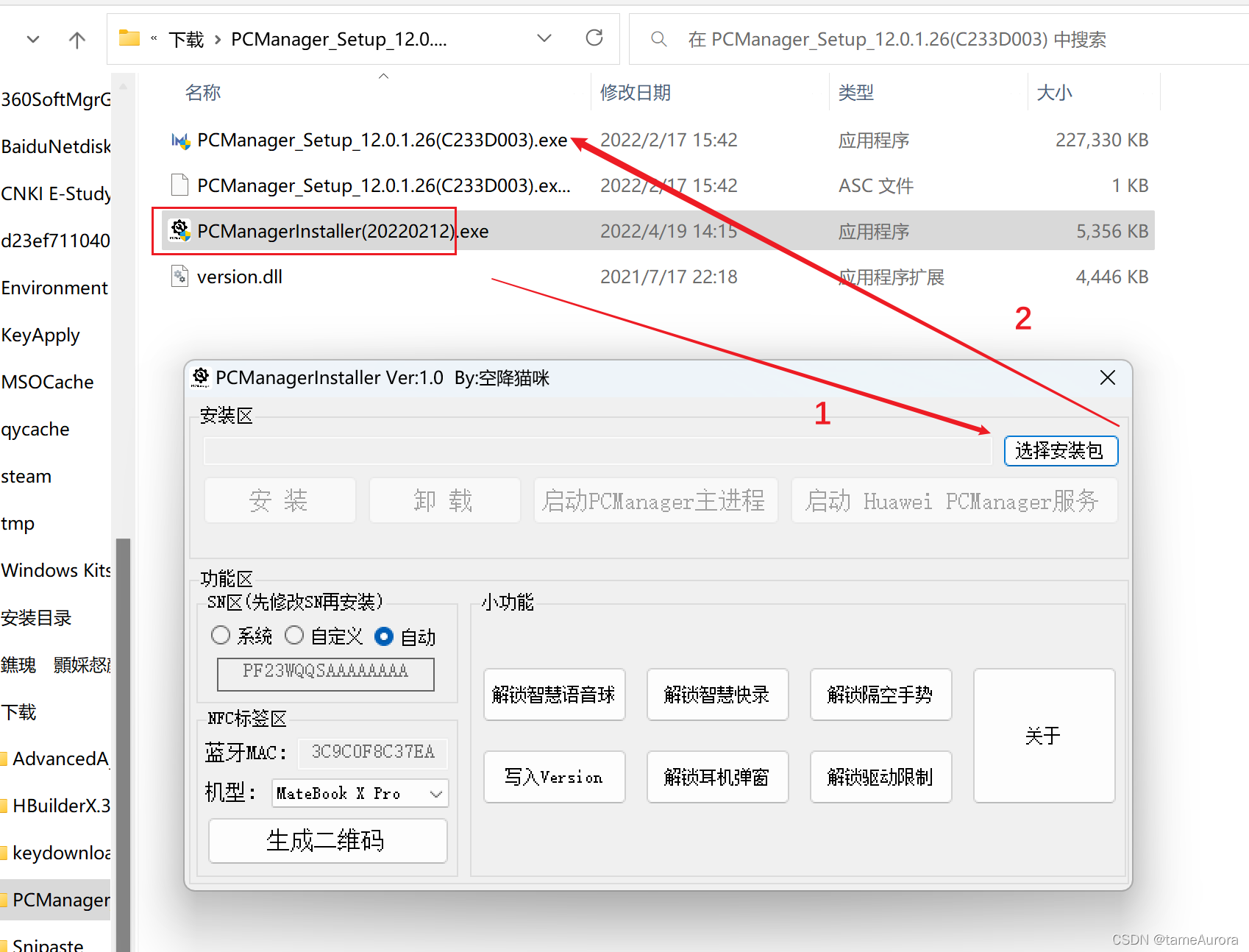
- 点击安装,等待安装完成即可。
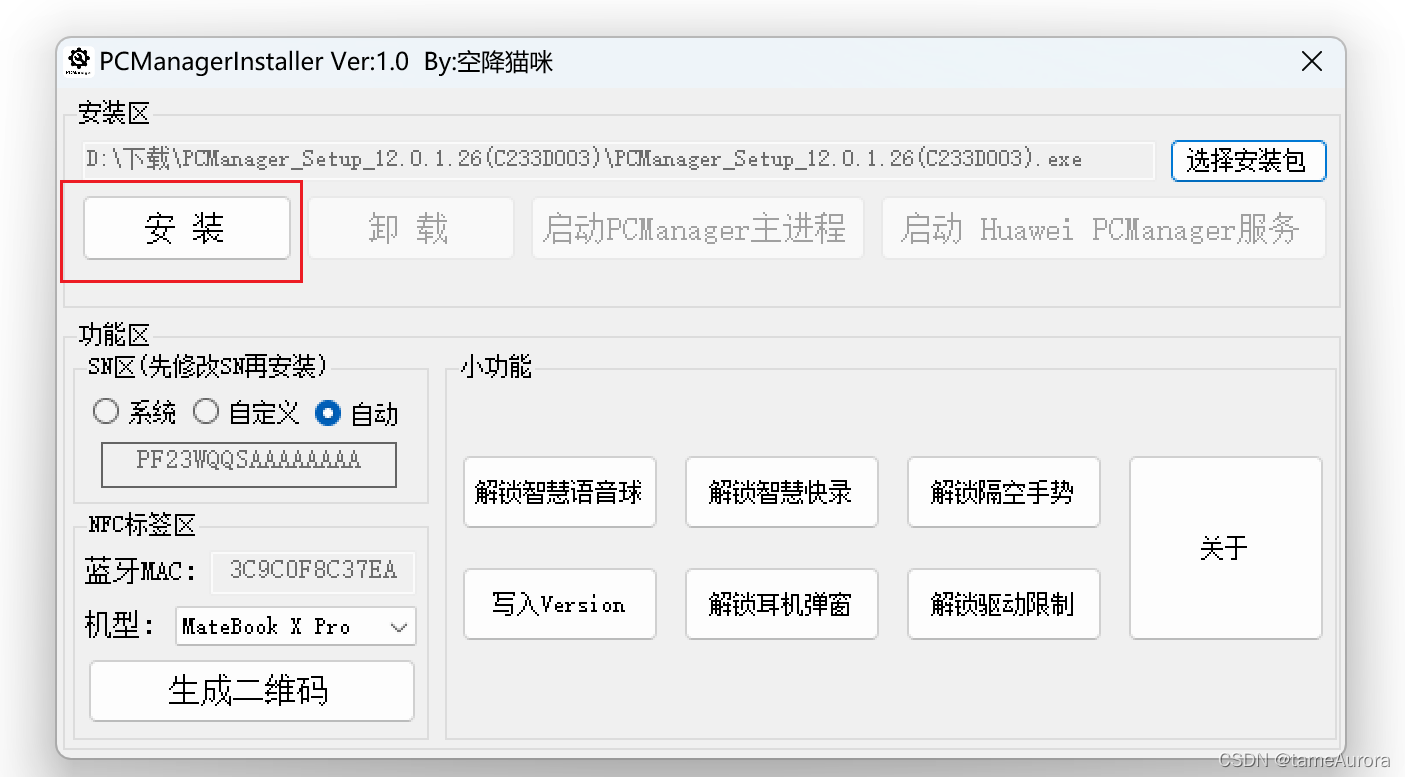
- 安装完成后,他会有如下图的提示,我们暂时点击取消即可。
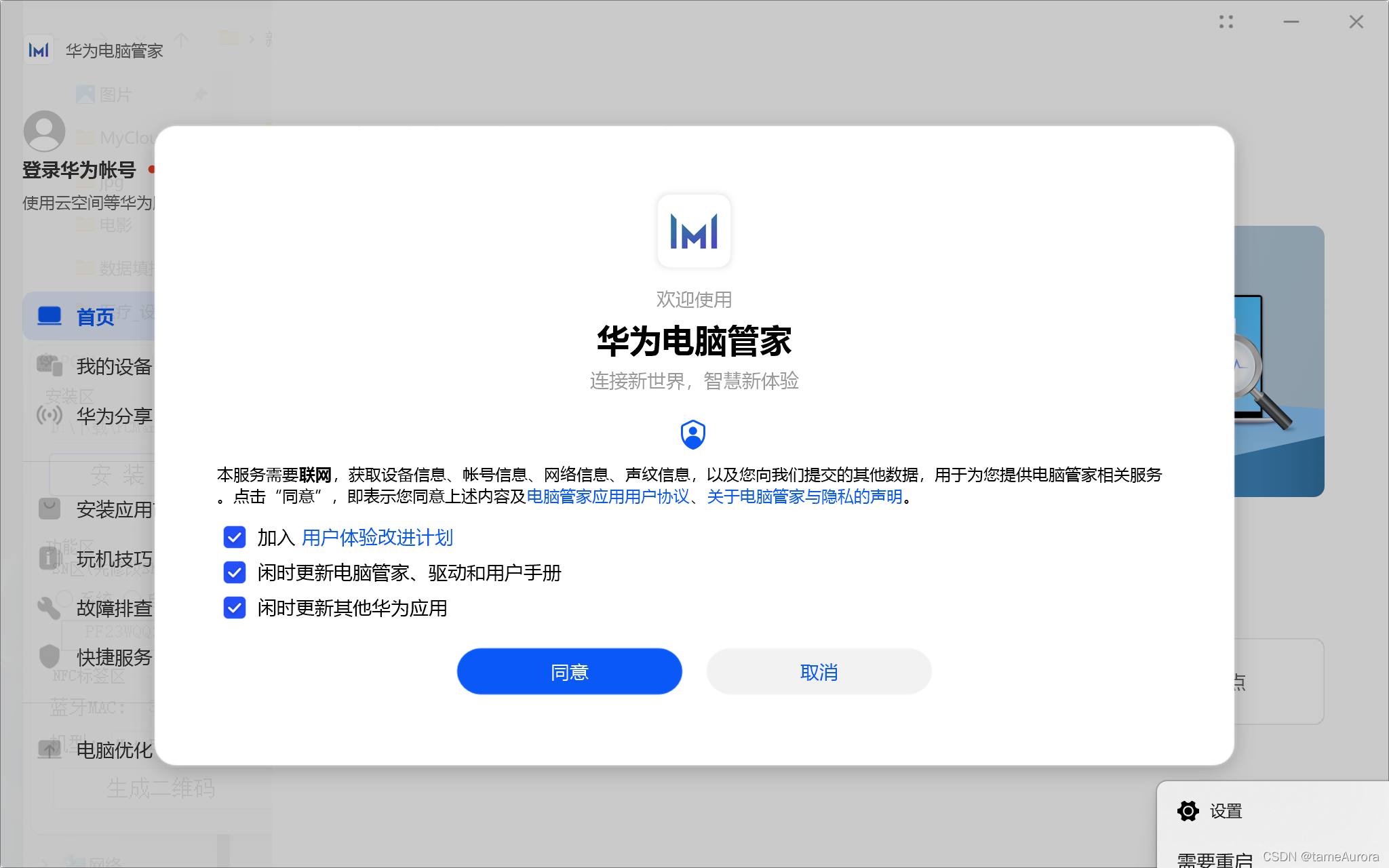
- 随后,我们仍然是右下角,右击华为电脑管家,选择退出。
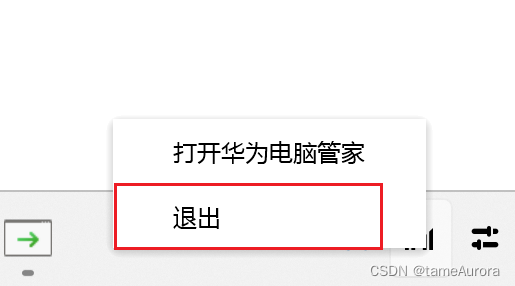
- 接下来,我们需要将修改工具中的第二个文件
version.dll覆盖原本的配置文件。我们打开C:\Program Files\Huawei\PCManager地址,把version.dll复制进去并覆盖即可。
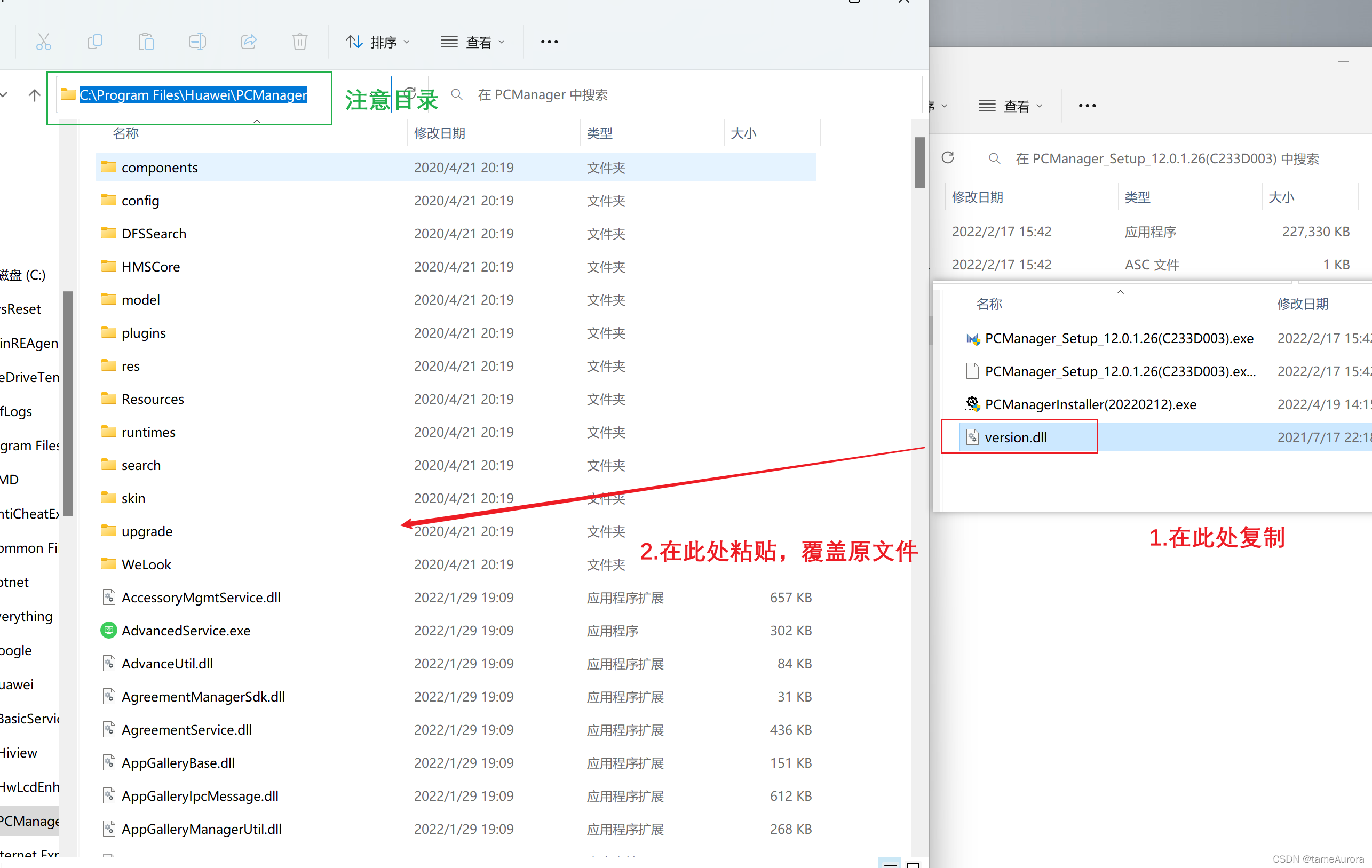
- 他会提示管理员权限什么的,点击继续即可。
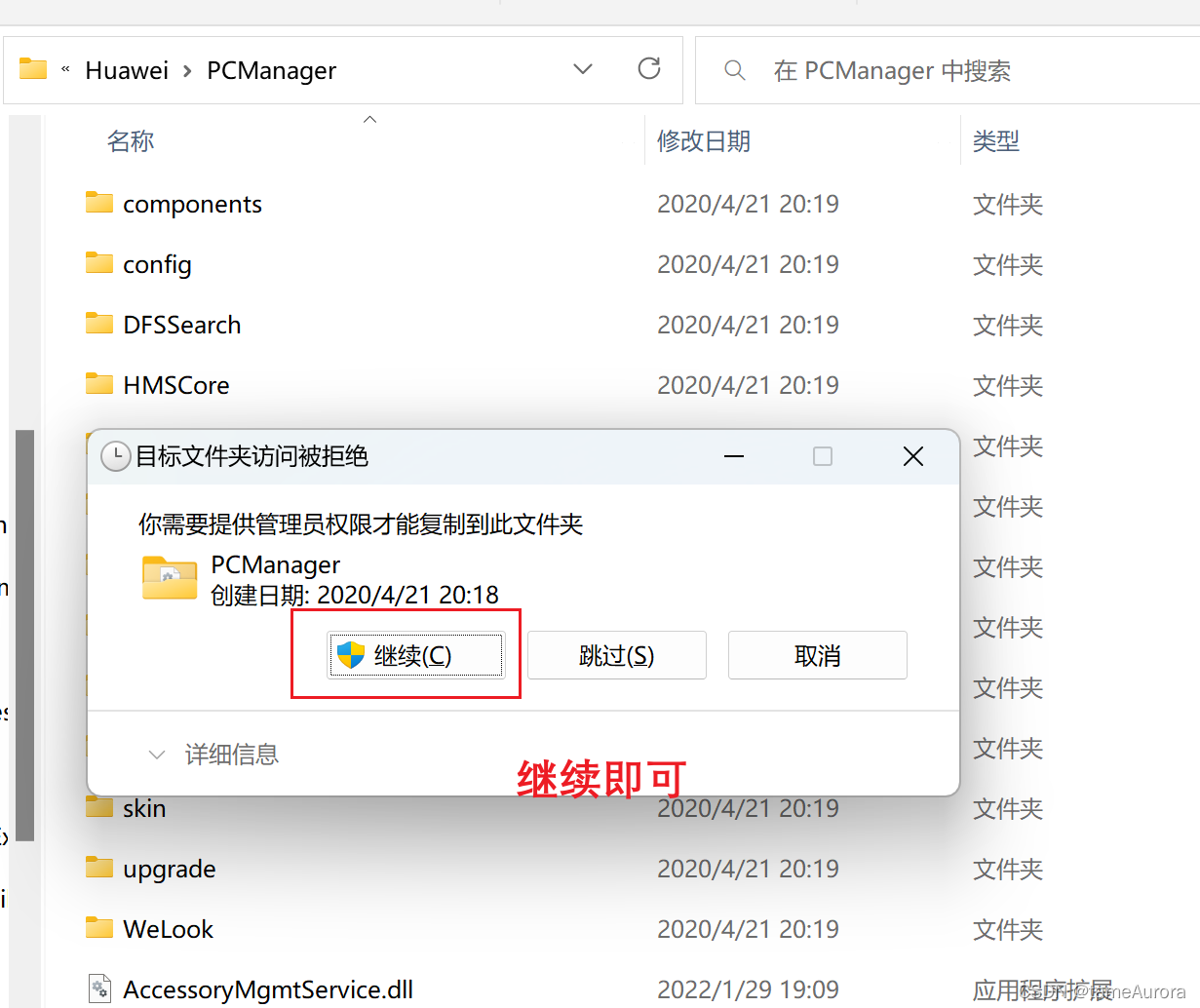
- 接下来,就可以正式使用我们的电脑管家了,我们点开电脑管家的图标,然后这三个项都可以取消勾选(作用不大),然后点击同意。

- 比如说我要连接我的平板,于是 点击
我的设备,再点击我的平板,再点击扩展功能,同意使用多平协同功能。
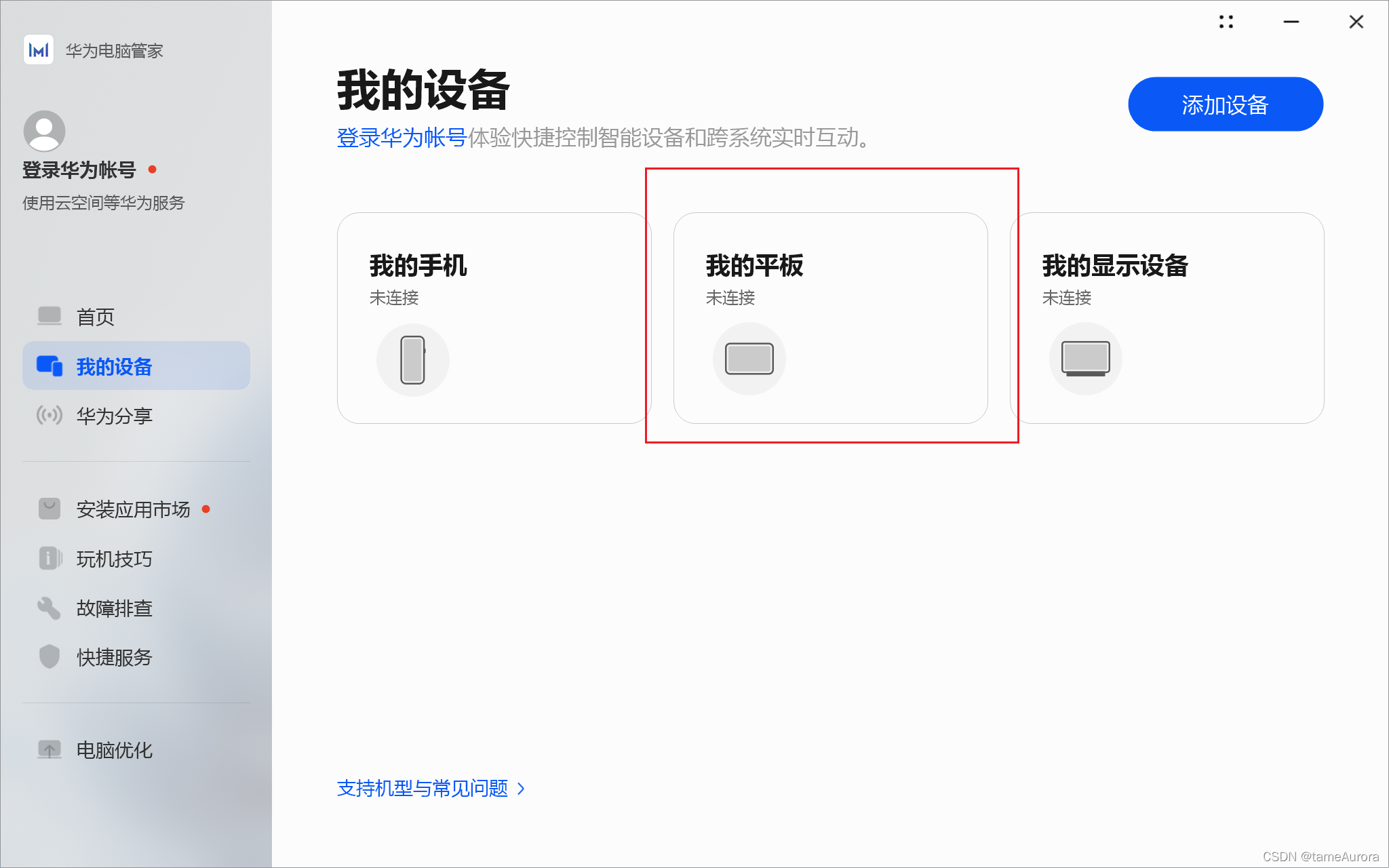
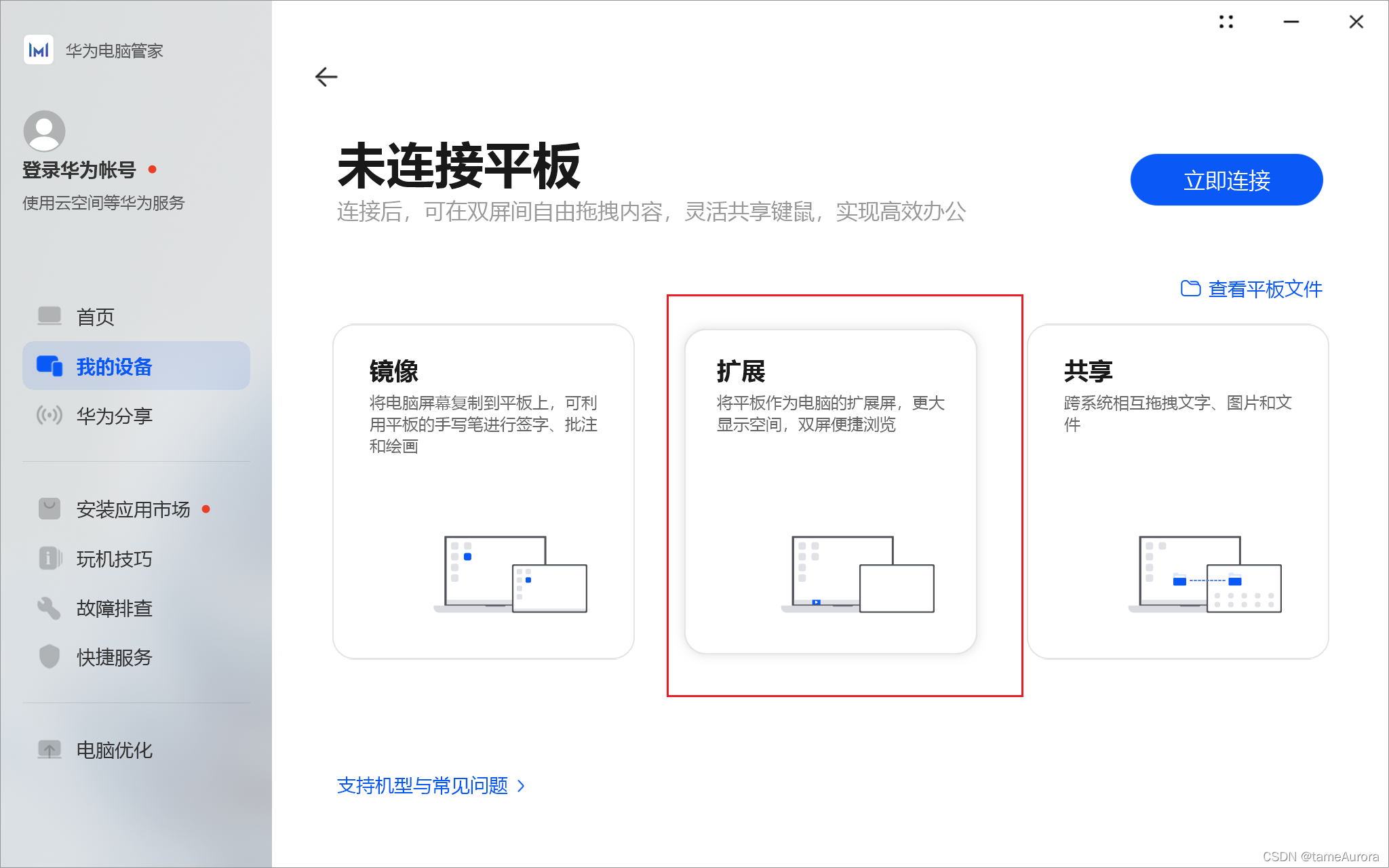

- 一般来说,这样就可以搜索到你的平板了,点击你的平板,会有一个验证码并且提示“是否信任此设备”,按照提示操作即可。
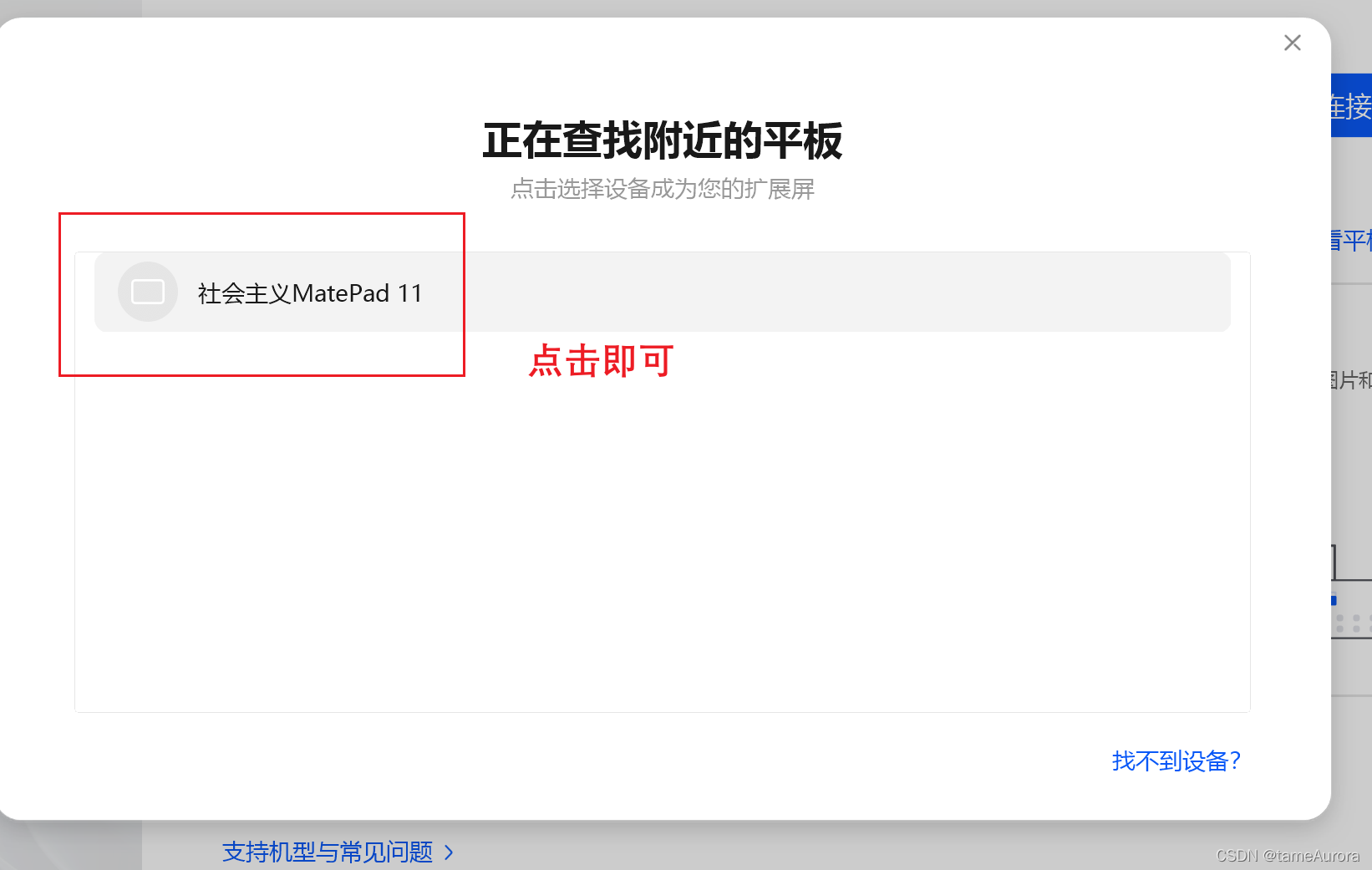
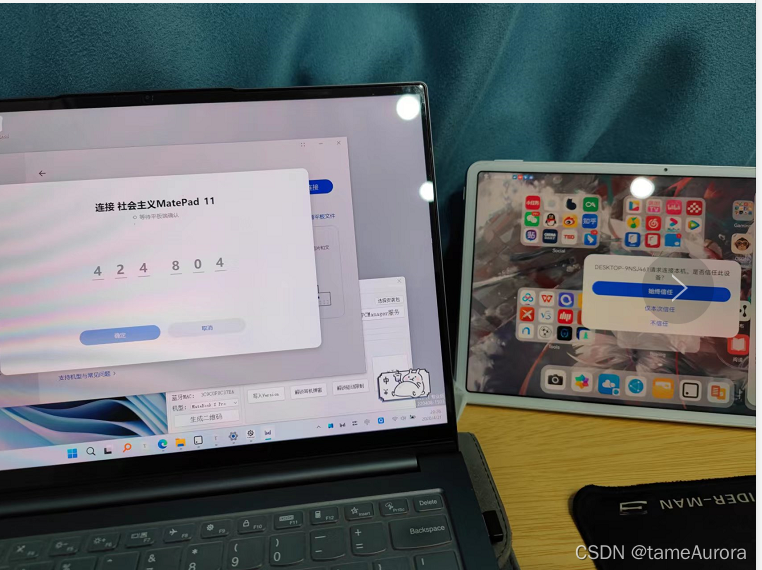
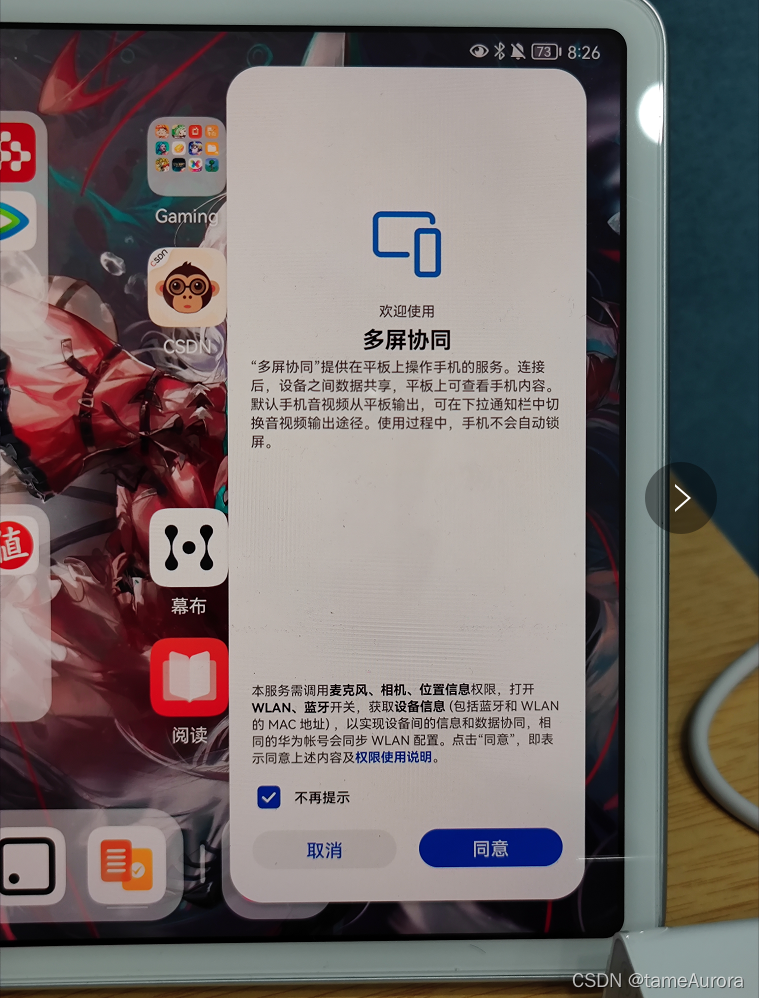
- 成功!
- 可能部分朋友会出现连接有问题的情况,重启试一下!

扫尾工作
- 别忘了将我们的时间调整为原来的正常时间,选择自动设置时间即可。
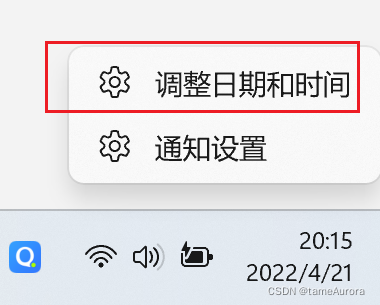

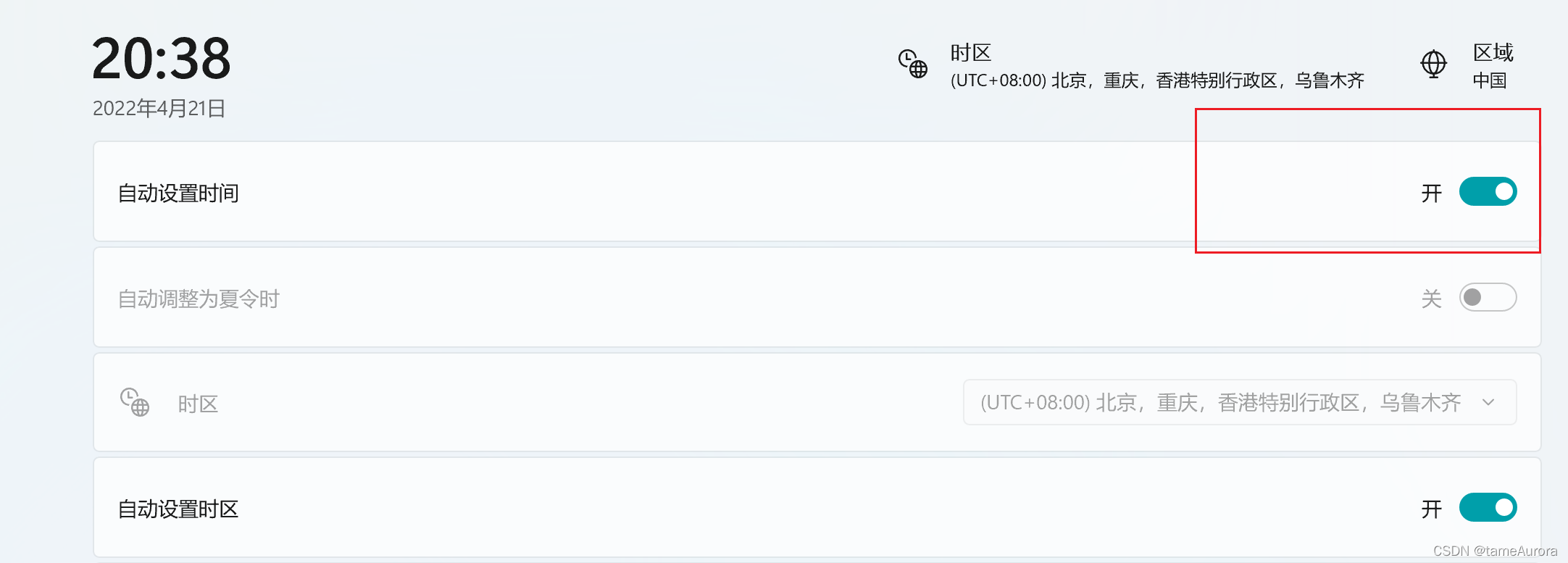
- 最后,我们可以进行一些简单的优化,可以打开设置中心-通用,然后关掉这些自动更新啊啥的,也可以在设置中心-系统中关闭自动启动,想要多屏协同的时候打开就好了。